Jak vyprázdnit a vymazat mezipaměť DNS systému Windows
Co vědět
- Vymažte DNS pomocí příkazu ipconfig /flushdns v dialogovém okně Spustit.
- Příkaz ipconfig /flushdns funguje také prostřednictvím příkazového řádku.
- DNS můžete také vymazat přes PowerShell pomocí příkazu Clear-DnsClientCache.
Tento článek vysvětluje, jak vyprázdnit a vymazat mezipaměť DNS systému Windows, včetně metod, které využívají dialogové okno Spustit, příkazový řádek a prostředí Windows PowerShell. Pokud si nejste jisti, kterou z nich použít, začněte metodou dialogového okna Spustit.
Jak vyprázdnit a vymazat mezipaměť DNS systému Windows
Nejjednodušší způsob, jak vymazat mezipaměť DNS, je použít dialogové okno Spustit, což je nástroj systému Windows, který vám umožňuje rychle spouštět příkazy, spouštět aplikace a otevírat soubory, pokud víte, co napsat.
-
Stiskněte a podržte klíč Windows + R otevřete dialogové okno Spustit.
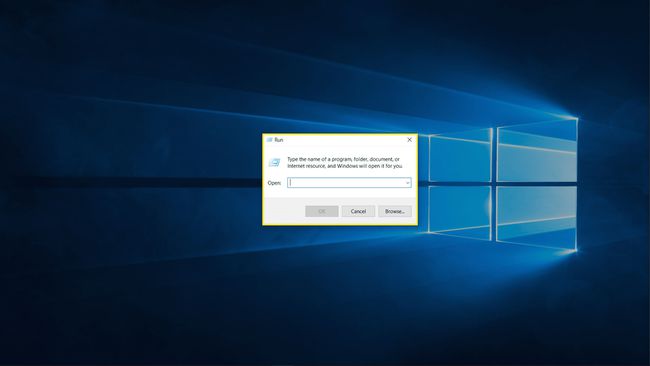
-
Typ ipconfig /flushdns do textového pole a klikněte OK.

Zkontrolujte, zda byl váš problém vyřešen.
Jak používat příkazový řádek k vymazání mezipaměti DNS
Dialogové okno Spustit je rychlé a snadné, ale neposkytuje mnoho zpětné vazby ani možností. Pokud si nejste jisti, zda metoda dialogového okna Spustit fungovala, nebo dáváte přednost nějaké další zpětné vazbě, zda je proces dokončen, můžete použít stejný příkaz v příkazovém řádku systému Windows.
-
Klikněte na Start nebo vyhledávací pole na hlavním panelu a zadejte příkaz.

-
Klikněte Spustit jako administrátor.
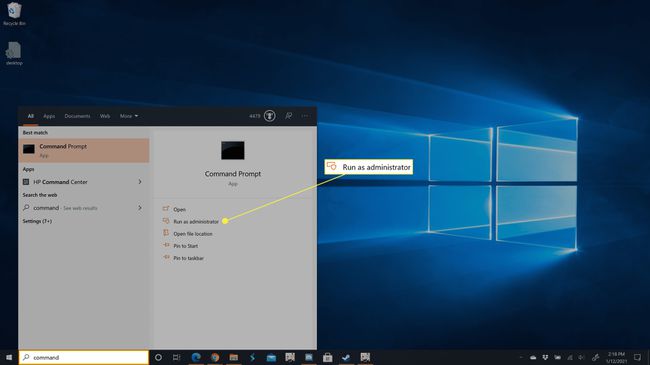
-
Typ ipconfig /flushdns a stiskněte klávesu enter.
-
Počkejte na dokončení procesu.
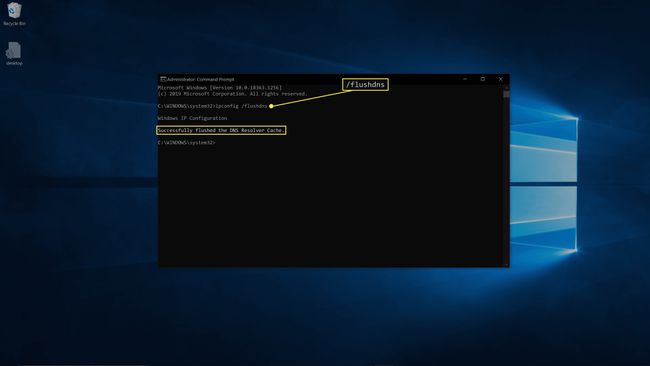
Zkontrolujte, zda byl váš problém vyřešen.
Jak pomocí prostředí Windows PowerShell vymazat DNS v systému Windows 10
Poslední metoda, kterou můžete použít k vymazání a vyprázdnění DNS v systému Windows 10, je mírně odlišná. Místo příkazového řádku používá prostředí Windows PowerShell, takže používá zcela jiný příkaz.
-
Klikněte pravým tlačítkem na Start a vyberte Windows PowerShell (správce).
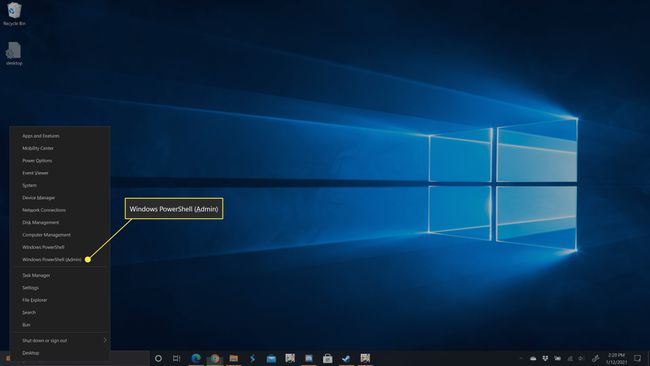
Pokud budete vyzváni k povolení od Řízení uživatelských účtů, klepněte na Ano.
-
Typ Clear-DnsClientCache a poté stiskněte klávesu enter.
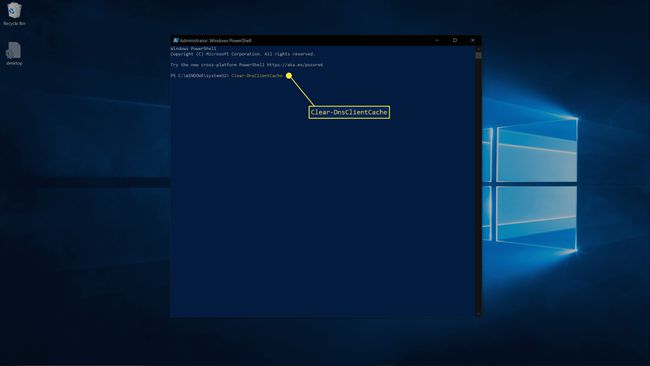
-
Počkejte na dokončení procesu.
Zkontrolujte, zda byl váš problém vyřešen.
Proč vyprázdnit mezipaměť DNS?
Účelem DNS je umožnit vám navštěvovat webové stránky zadáním adresy URL namísto adresy IP. Účelem mezipaměti DNS je urychlit přístup k webovým stránkám tím, že váš počítač nebude muset čekat na vyhledávání DNS pokaždé, když navštívíte web, který jste již v minulosti navštívili. Pokud se tento místní záznam poškodí, je zastaralý nebo jste se připojili k serveru DNS, který poskytl nesprávné informace, můžete mít potíže s přístupem na webové stránky. Vymazáním nebo vyprázdněním mezipaměti DNS přinutíte počítač zkontrolovat a DNS server při návštěvě stránek, protože již neexistuje místní záznam.
Zatímco Windows 10 udržuje místní mezipaměť DNS, kterou můžete vyprázdnit pomocí metod uvedených v tomto článku, váš router může také uchovávat mezipaměť. Pokud zjistíte, že proplachování DNS v systému Windows 10 nevyřeší váš problém s připojením k internetu, pak restartování routeru může pomoci.
